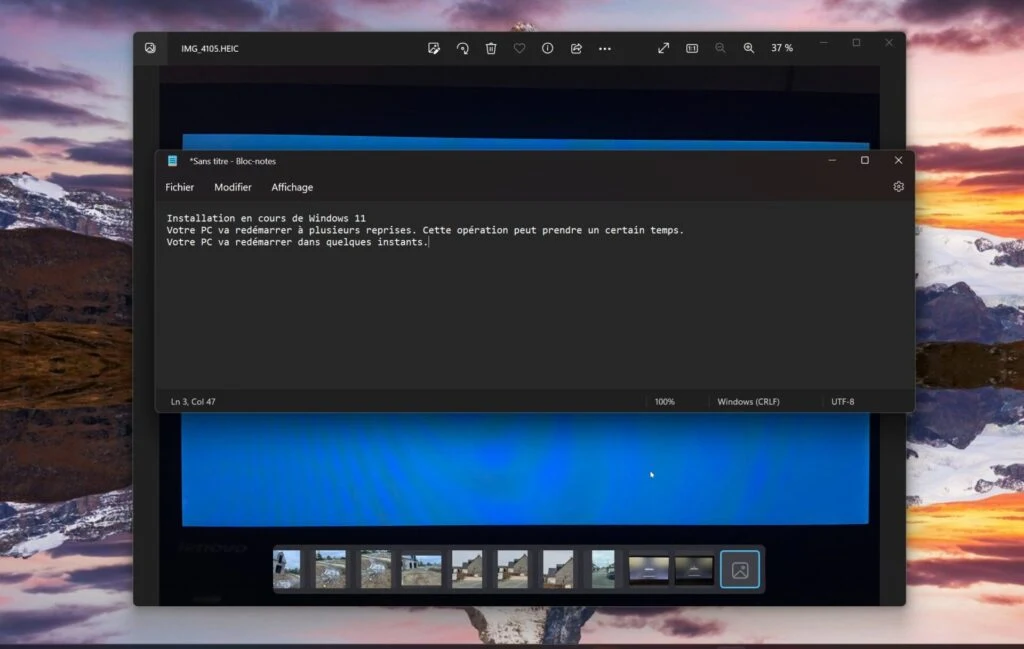أصبح استخراج النص المعروض على الصورة ممكنًا منذ عدة سنوات على الهواتف الذكية التي تعمل بنظام Android و iPhone. هناك العديد من التطبيقات لإجراء العملية ، من بين أفضل الحلول المعروفة Google Lens و Google Photos ، وهما تطبيقان مثبتان بالفعل على العديد من هواتف Android الذكية..
إلى جانب PowerToys. قامت مجموعة أدوات Microsoft ، التي توفر لنظام التشغيل Windows 11 بالعديد من الميزات العملية للغاية ، بإضافة Text Extractor مؤخرًا. بفضل التكامل الجيد جدًا لـ PowerToys في Windows ، من الممكن استخدام اختصار لوحة مفاتيح بسيط لاستدعائه. يتيح لك بعد ذلك تحديد جزء من الصورة لتحليله لاستخراج النص ونسخه إلى حافظة Windows ، قبل لصقه في مستند.
1. قم بتنزيل Microsoft PowerToys
ابدأ بتنزيل PowerToys from here««وتثبيت التطبيق على حاسوبك.
تتيح لك مجموعة الأدوات المجانية والمفتوحة المصدر هذه إضافة العديد من الميزات التي لا يقدمها Windows في الأصل. تتمتع الأداة أيضًا بتكامل جيد جدًا نظرًا لأنها تعمل تلقائيًا في الخلفية عند بدء تشغيل نظام التشغيل وتسمح لك بتشغيل الميزات التي تقدمها باستخدام اختصارات لوحة مفاتيح مختلفة.
2. تنشيط "مستخرج النص"
بعد تثبيت PowerToys على جهاز الكمبيوتر الخاص بك ، انقر فوق الجزء السفلي الأيمن من شريط المهام في الجزء الذي يحتوي على رموز مخفية وافتح PowerToys بنقرة مزدوجة على الرمز المناسب.
حدد مستخرج النص وتأكد من تنشيط الخيار.
3. نسخ نص من صورة
افتح الآن أي صورة تحتوي على نص تريد استخراجه على جهازك ثم استخدم اختصار لوحة المفاتيح Windows + Shift + T. ثم يجب عرض علامة تقاطع لإنشاء منطقة تحديد. باستخدام الماوس أو لوحة التتبع ، حدد منطقة الصورة التي تحتوي على النص الذي تريد استرداده.
بعد ذلك ، سيتم لصق النص الذي يظهر على صورتك تلقائيًا في محرر النصوص الخاص بك. ستتمكن من تحريره ونسخه مرة أخرى واستخدامه في أي تطبيق آخر يسمح لك بإدخال نص.
اذا لم تعمل معك اتبعوالخطوات..
ولتتعمل الأداة على إستخراج النصوص العربية سنقوم بعمل خطوتين :
- الأولى : تنزيل حزمة اللغة العربية من إعدادات الويندوز ثم التوجه إلى قسم T ime & language ثم الضغط على Language في ثم اختار اللغة العربية (Arabic) ثم انقرعلى زر القائمة (⋯) أمام اسم اللغة ثم اختر Language options ثم قم بالضغط على زر Download في جزئية Language pack كما في الصورة
- الخطوة الثانية : لكي تتعرف الأداة على حروف العربية بسهولة ستقوم بتنزيل حزمة الـ OCR الخاصة باللغة العربية من خلال أداة PowerShell أو تطبيق Terminal في الويندوز والذي يمكنك فتحه بالضغط على مفتاحي Win + حرف X معاً واختيار Windows Powershell (Admin)
وفي شاشة موجه الأوامر قم بكتابة الأمر التالي واضغط انتر
$Capability = Get-WindowsCapability -Online | Where-Object { $_.Name -Like 'Language.OCR*ar-SA*' }
ثم هذا الأمر
$Capability | Add-WindowsCapability -Online
ثم قم بالضغط على Enter وسيتم تنزيل حزمة الـ OCR الخاصة باللغة العربية
قم بتشغيل برنامج PowerToys ومن القائمة الجانبية قم باختيار أداة Text Extractor ثم فعلها من خلال تنشيط زر "Enable Text Extractor" وسيظهر لك إشعار يقول أن الأداة تعمل فقط مع اللغات المُثبت لها حزمة الـ OCR فقط.بعدما تقوم بتفعيل الأداة قم بالتمرير لأسفل وسيظهر لك في قائمة Activation shortcut أزرار الكيبورد التي تضغط عليها لتشغيل الأداة وهيWin + Shift + T و لكن يمكنك تغييره من خلال الضغط على أيقونة القلم ثم إختيار المفاتيح التي تريدها ثم انقر علىSave ثم قم بالضغط على قائمة Preferred language وقم بتحديد لغة النص االذي تريد استخراجه من الصورة.
والآن يمكنك نسخ النص من أي صورة أو فيديو من خلال فتح الصورة أو الفيديو أو ما تريد نسخ النص منه ثم تضغط على الحروف المخصصة لتلك الأداة وتقوم بتحديد النص الذي تريده. وبذلك يكون قد تم نسخ النص الذي قمت بتحديده وبنفس الترتيب الذي كان عليه وذلك سيفيدك عند نسخ كود خاص بالبرمجة فكل ماعليك بعد ذلك هو فتح المكان الذي تريد نسخ النص فيه ثم تقوم بلصق النص الذي تم نسخه.




.jpg)